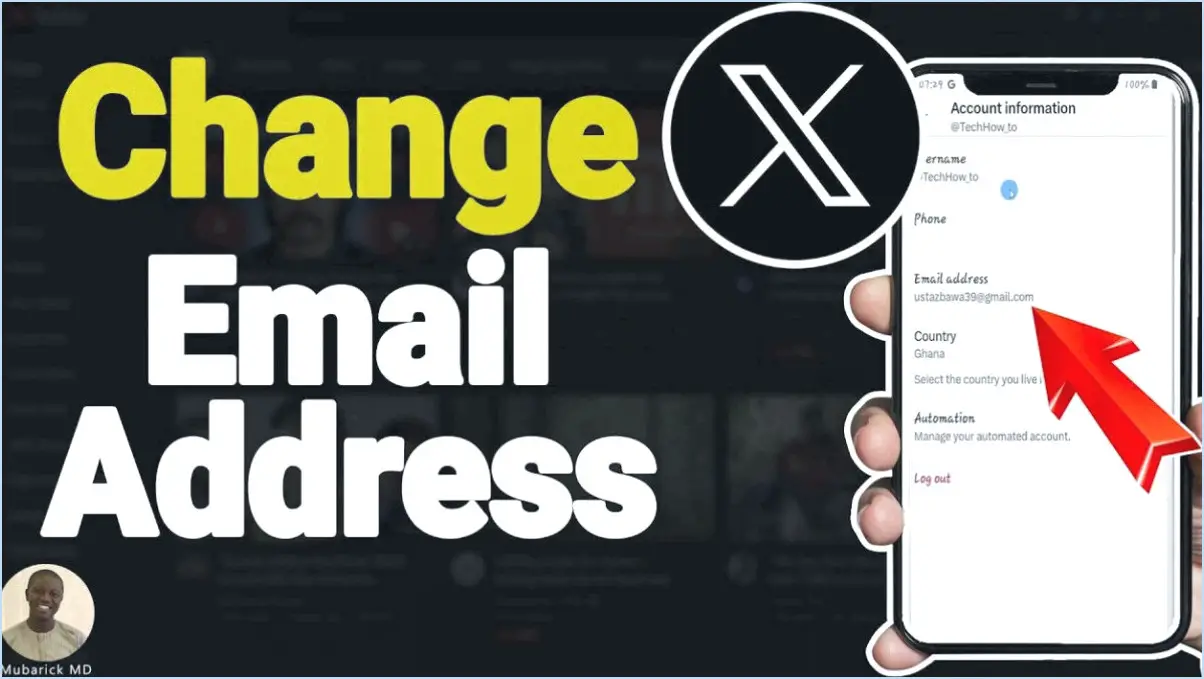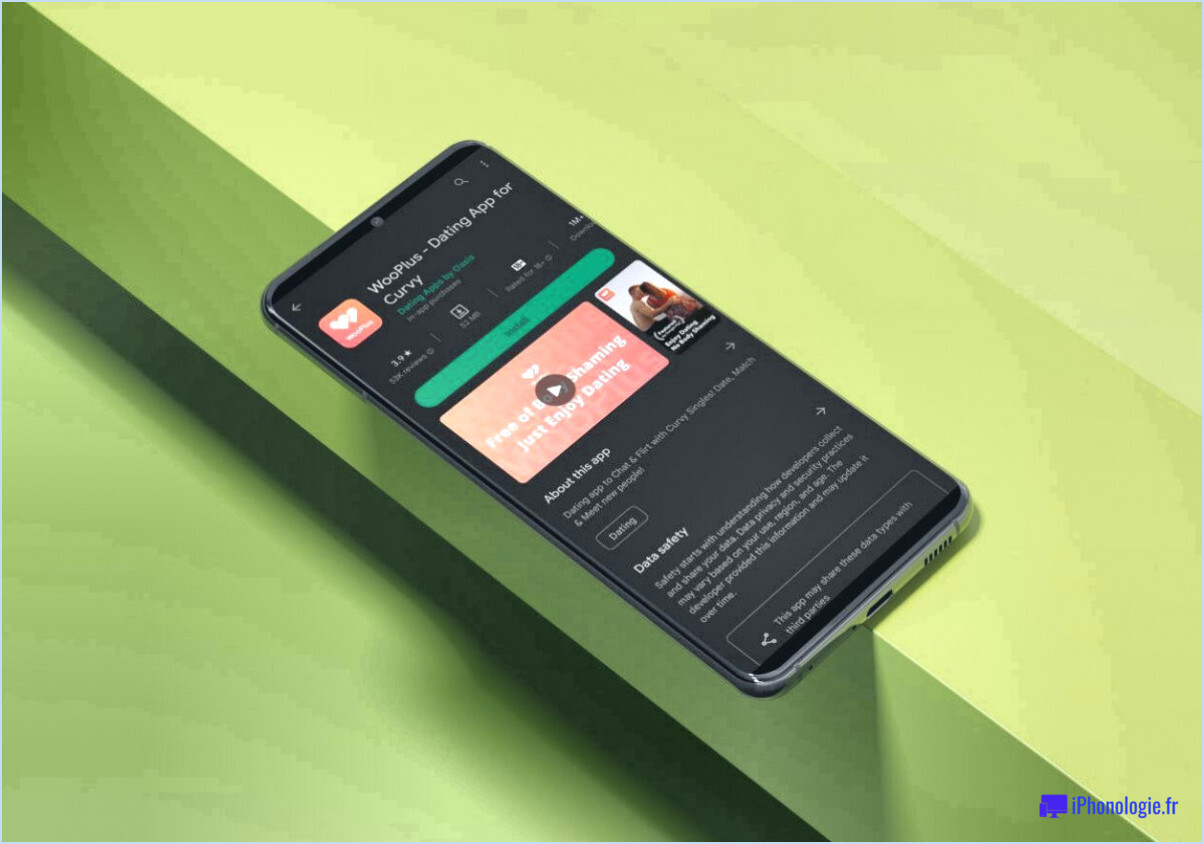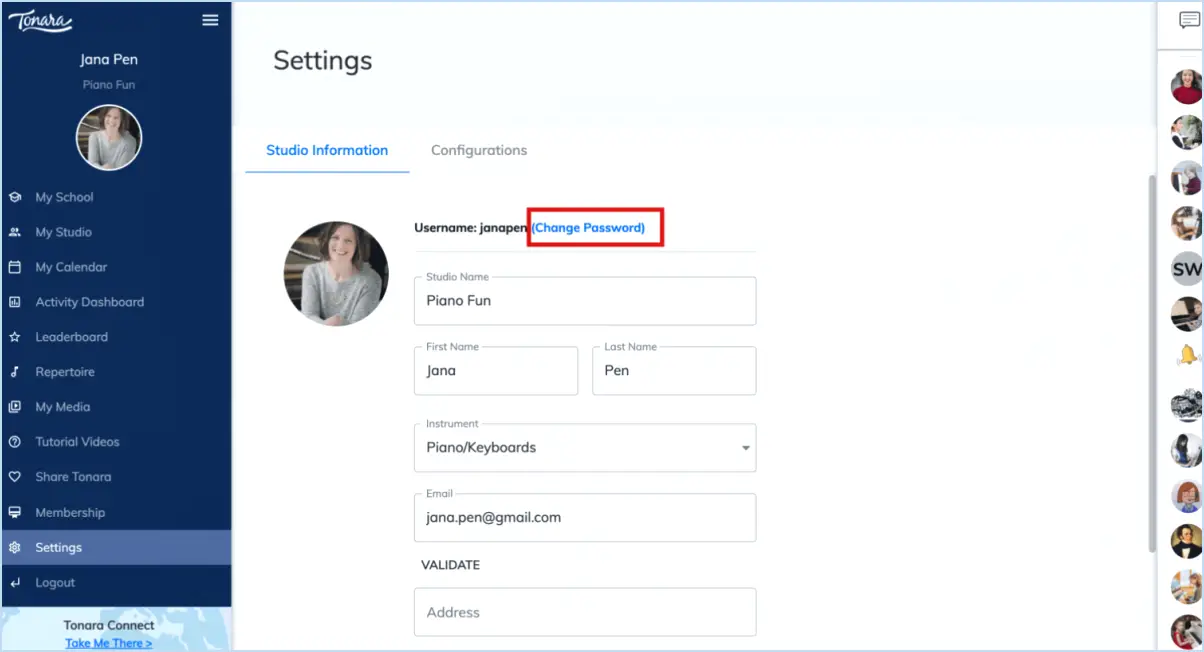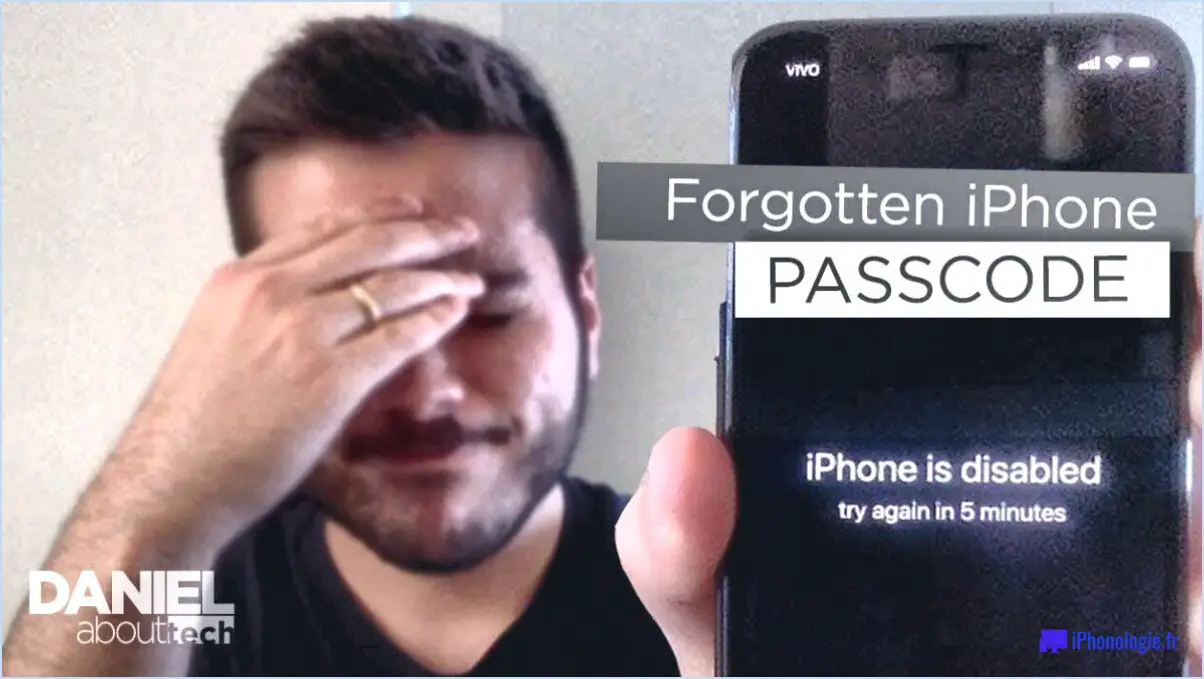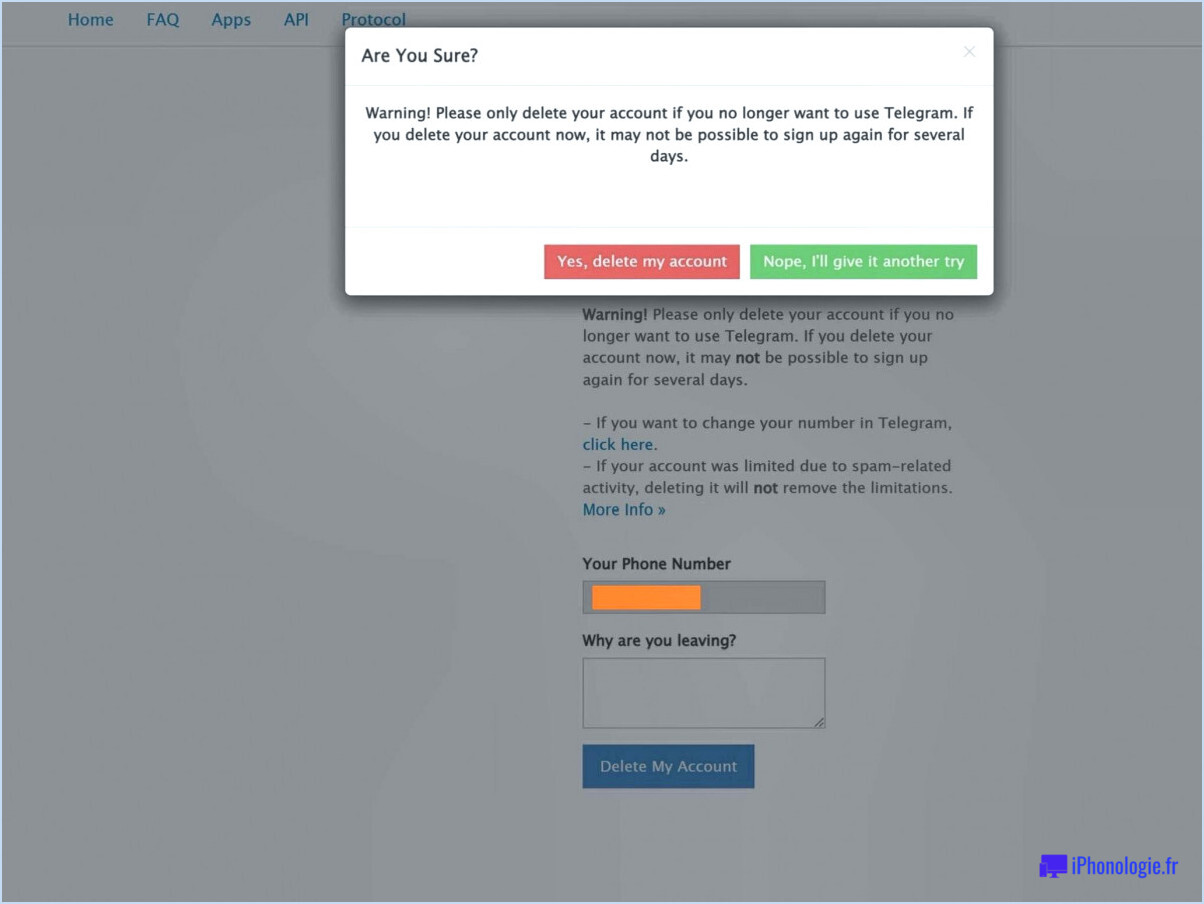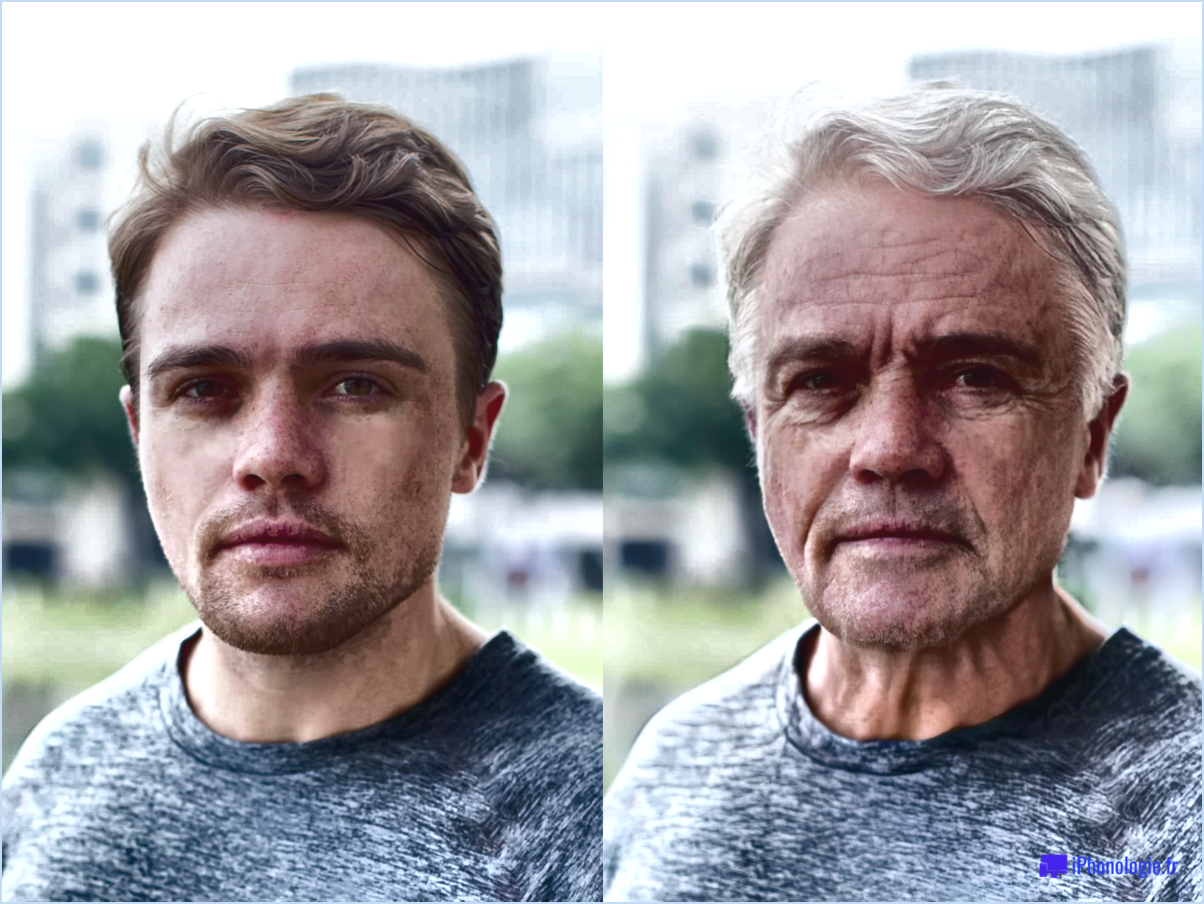Google Play : Comment gérer les cartes de crédit?

Pour gérer vos cartes de crédit sur Google Play, procédez comme suit :
- Ouvrez Google Play Store: Lancez l'application Google Play Store sur votre appareil Android. Recherchez l'icône triangulaire colorée.
- Accéder au menu: Dans le coin supérieur gauche du Play Store, vous remarquerez trois lignes horizontales. Tapez sur cette icône pour accéder au menu.
- Accédez à "Mon compte": Dans le menu, faites défiler vers le bas et localisez l'option "Mon compte". Tapez dessus.
- Afficher les modes de paiement: Dans les paramètres de votre compte, vous trouverez la section "Méthodes de paiement". Vous pouvez y consulter les informations relatives à votre carte de crédit.
- Modifier une carte existante: Pour modifier les détails de votre carte de crédit existante, tapez sur la carte que vous souhaitez modifier. Vous pouvez modifier la date d'expiration de la carte, l'adresse de facturation ou d'autres informations pertinentes.
- Ajouter un nouveau mode de paiement: Si vous souhaitez ajouter une nouvelle carte de crédit ou un nouveau mode de paiement, recherchez l'option "Ajouter un mode de paiement". Touchez-la pour entrer les détails de votre nouvelle carte. Veillez à ce que les informations soient exactes.
- Supprimer un mode de paiement: Pour supprimer un mode de paiement existant, sélectionnez la carte que vous souhaitez supprimer, et une option "Supprimer" devrait être disponible.
- Confirmer les modifications: Veillez à confirmer toutes les modifications que vous apportez à vos modes de paiement. Vérifiez à nouveau les informations afin d'éviter toute erreur.
- Définir un mode de paiement par défaut: Si vous disposez de plusieurs modes de paiement, vous pouvez en choisir un par défaut pour tous vos achats. Il vous suffit de sélectionner la carte que vous souhaitez définir par défaut et de rechercher l'option « Définir par défaut ».
- Mesures de sécurité: Donnez toujours la priorité à la sécurité de vos informations de paiement. Utilisez des mots de passe forts et uniques pour votre compte Google et envisagez d'activer l'authentification à deux facteurs pour une protection accrue.
Vous avez réussi à gérer vos cartes de crédit sur Google. Vous avez réussi à gérer vos cartes de crédit sur Google Play. N'oubliez pas de mettre à jour vos informations de paiement pour garantir la fluidité des achats d'applications et de contenu.
Comment gérer ma carte de crédit sur mon téléphone?
Pour gérer efficacement votre carte de crédit sur votre téléphone, suivez les étapes suivantes :
- L'application de la société de carte de crédit : Téléchargez l'application officielle de votre société de carte de crédit à partir de l'App Store (iOS) ou du Google Play Store (Android). Connectez-vous ou créez un compte si vous ne l'avez pas encore fait. Une fois connecté, vous pouvez :
- Consulter le solde du compte : Vérifier le solde actuel de votre carte de crédit.
- Effectuer des paiements : Payez facilement votre facture de carte de crédit via l'application.
- Surveillez les transactions : Gardez un œil sur les transactions récentes pour plus de précision et de sécurité.
- Applications financières : Envisagez d'utiliser des applications financières complètes comme Mint ou Acorns, disponibles pour iOS et Android. Ces applications vous permettent de :
- Comptes agrégés : Reliez votre compte de carte de crédit à d'autres comptes financiers, afin d'obtenir une vue d'ensemble de vos finances.
- Suivi des dépenses : Surveillez vos habitudes de dépenses, classez vos dépenses par catégories et fixez des objectifs budgétaires.
- Recevez des alertes : Recevez des notifications pour les paiements échus et les activités inhabituelles sur votre carte.
- Mesures de sécurité : Assurez la sécurité de vos informations financières sur votre téléphone en utilisant des mots de passe forts et uniques et en activant des méthodes d'authentification biométriques comme l'empreinte digitale ou la reconnaissance faciale.
En suivant ces étapes, vous aurez la possibilité de gérer efficacement votre carte de crédit à partir de votre téléphone, ce qui favorisera un meilleur contrôle et une meilleure connaissance de vos finances.
Comment retrouver mes cartes de crédit enregistrées sur Android?
Pour retrouver vos cartes de crédit enregistrées sur Android, suivez les étapes suivantes :
- Ouvrez l'application Paramètres sur votre appareil Android.
- Faites défiler vers le bas et tapez sur « Portefeuille et méthodes de paiement ». Cette option vous permet de gérer vos méthodes de paiement enregistrées.
- Ici, vous trouverez une liste de toutes les cartes de crédit enregistrées sur votre appareil Android.
Alternativement :
- Lancez l'application Google Pay sur votre appareil Android.
- Tapez sur les trois lignes horizontales situées dans le coin supérieur gauche pour accéder au menu.
- Sélectionnez « Cartes de crédit et de débit ». Cette section affiche les cartes de crédit liées à votre compte Google Pay.
N'oubliez pas de sécuriser vos informations de paiement et de les mettre à jour si nécessaire pour garantir une expérience de paiement fluide sur votre appareil Android.
Pourquoi ne puis-je pas supprimer ma carte de Google Play?
Il se peut que vous rencontriez des difficultés pour retirer votre carte de Google Play en raison de quelques facteurs potentiels :
- Type de méthode de paiement : Si vous avez ajouté un mode de paiement autre qu'une carte de crédit ou de débit, vous devez d'abord le supprimer.
- Achat en cours : Si un achat en cours est lié à la carte que vous souhaitez supprimer, vous devez le résoudre avant de procéder à la suppression.
Assurez-vous que ces facteurs sont pris en compte et vous devriez être en mesure de supprimer votre carte de Google Play en toute transparence.
Pourquoi les services Google débitent-ils ma carte de crédit?
Les services Google débitent votre carte de crédit pour plusieurs raisons :
- Suivi des dépenses : Google doit conserver une trace de vos dépenses sur ses services, afin de s'assurer que vous êtes facturé correctement.
- Prévention des utilisations non autorisées : Le fait de débiter votre carte permet d'éviter les transactions non autorisées et de protéger votre compte.
- Remboursements : En cas d'achat accidentel ou non autorisé, le fait de charger votre carte facilite les remboursements, ce qui vous permet de ne pas subir de conséquences financières.
Ces pratiques améliorent la sécurité et l'expérience des utilisateurs des services Google.
Pourquoi ma carte de crédit a-t-elle été retirée de Google Pay?
Votre carte de crédit peut avoir été retirée de Google Pay pour plusieurs raisons :
- Décision de la banque ou de l'émetteur de la carte : L'une des causes les plus courantes est que votre banque ou l'émetteur de votre carte a décidé d'interrompre la prise en charge de Google Pay. Les institutions financières mettent occasionnellement à jour leurs politiques, ce qui peut affecter la compatibilité de votre carte avec certaines plateformes de paiement.
- Erreurs d'informations sur la carte : Il est possible qu'il y ait eu des inexactitudes dans les détails de votre carte, comme une date d'expiration ou un code de sécurité incorrect. Même des anomalies mineures peuvent entraîner la suppression de la carte pour des raisons de sécurité.
- Erreur possible : Si vous pensez que votre carte de crédit a été supprimée par erreur, nous vous conseillons de contacter le service clientèle de Google Pay pour obtenir de l'aide. Ils peuvent enquêter sur le problème et fournir des conseils sur la façon de le résoudre.
Dans tous les cas, la vérification rapide des informations relatives à votre carte et la prise de contact avec l'assistance Google Pay devraient vous permettre de remédier à la situation et de faire en sorte que votre méthode de paiement reste accessible.
Comment modifier les informations relatives à ma carte sur GPAY?
Pour modifier les détails de votre carte sur GPAY, suivez ces étapes simples :
- Connectez-vous : Accédez à votre compte GPAY.
- Paramètres : Localisez et cliquez sur l'onglet « Paramètres ».
- Détails de la carte : Recherchez la section où vous pouvez mettre à jour les informations relatives à la carte.
- Mise à jour : Saisissez les détails de votre nouvelle carte dans les champs prévus à cet effet.
- Sauvegardez les modifications : Après avoir saisi les nouvelles informations, veillez à cliquer sur « Mettre à jour » pour enregistrer vos modifications.
Et voilà ! Les données de votre carte sur GPAY ont été mises à jour avec succès. Veillez à l'exactitude des informations saisies pour éviter tout problème.
Comment retrouver les informations relatives à ma carte?
Pour retrouver les informations relatives à votre carte, vous avez plusieurs possibilités :
- Vérifier votre carte: Commencez par examiner le recto de votre carte. Vous y trouverez les informations essentielles, notamment le numéro de carte à 16 chiffres, la date d'expiration et le code CVV.
- Banque en ligne: Vous pouvez également vous connecter à votre compte bancaire en ligne. Une fois que vous avez accédé à votre compte, toutes les informations relatives à votre carte, y compris le numéro de la carte et sa date d'expiration, devraient être facilement accessibles.
Ces méthodes constituent un moyen simple d'accéder aux informations relatives à votre carte, que vous ayez votre carte physique sous la main ou que vous préfériez la commodité de l'accès en ligne.